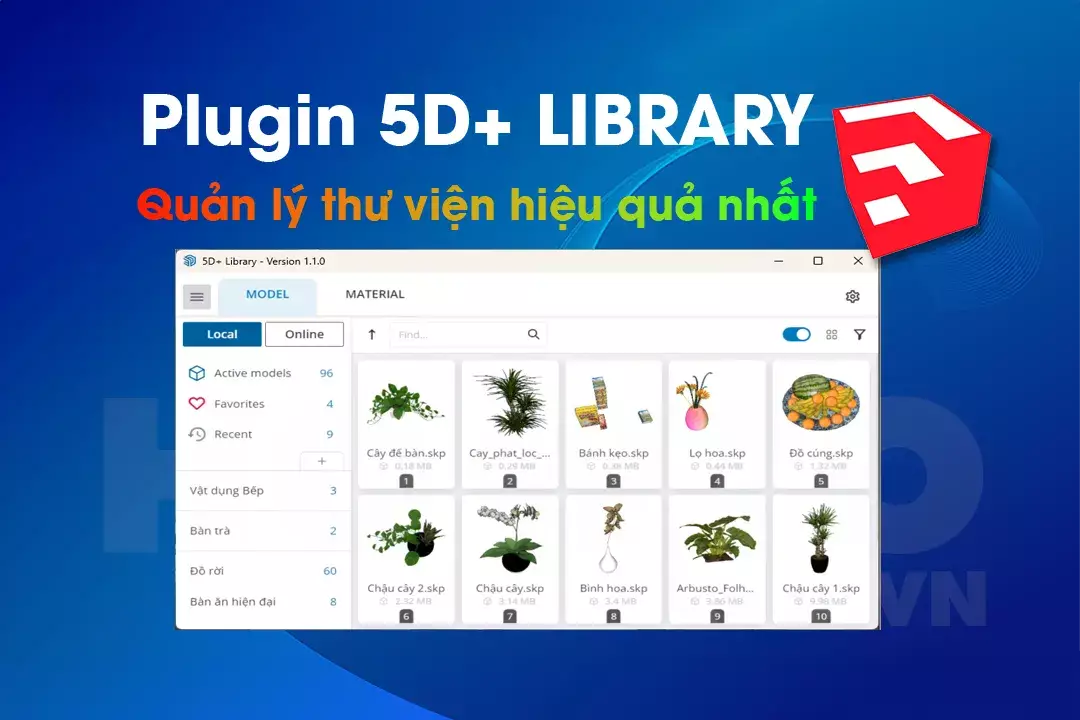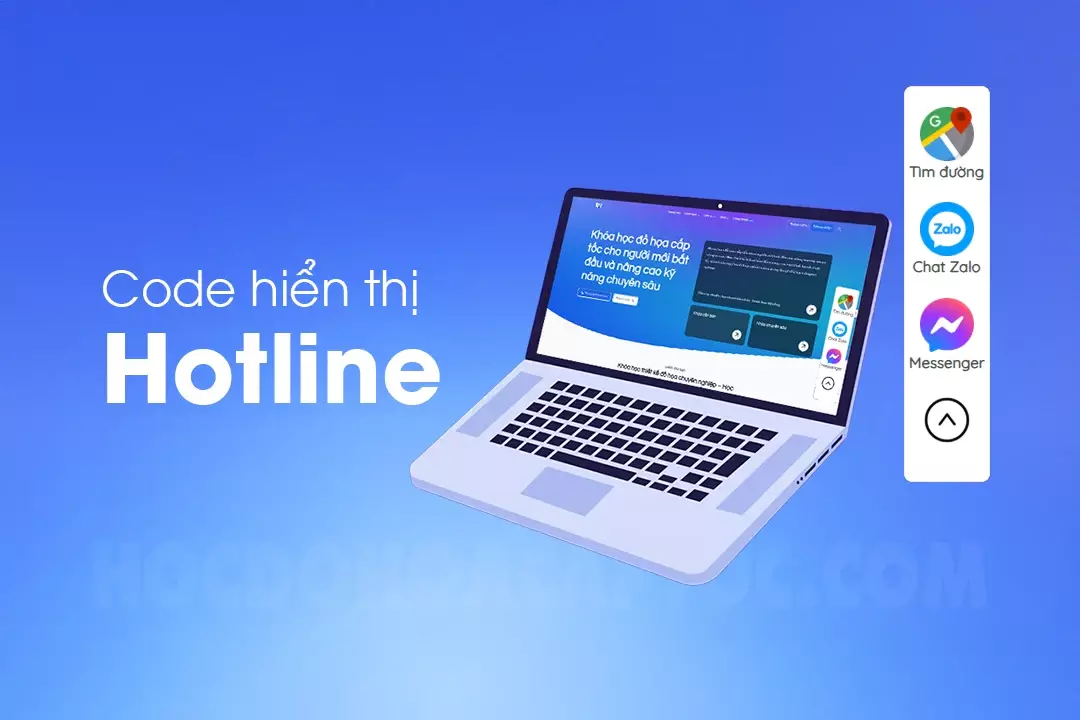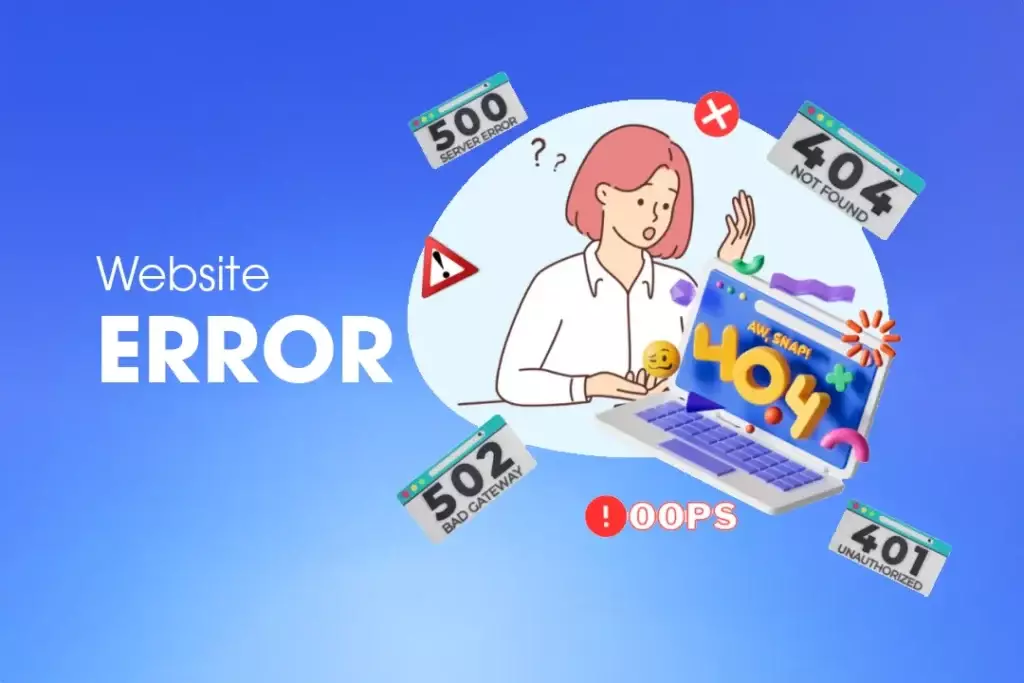Tính năng chính
- Tập hợp và tổ chức: Các mô hình SketchUp và vật liệu từ các thư mục cục bộ vào thư viện dưới dạng các bộ sưu tập.
- Quản lý thông minh: Chèn và điều chỉnh các mục từ bộ sưu tập vào SketchUp một cách dễ dàng.
- Lưu trữ linh hoạt: Xuất các mục từ SketchUp ra thư mục cục bộ một cách đơn giản.
- Tích hợp online: Cho phép bạn thêm và quản lý các nguồn tài nguyên trực tuyến.
- Đặc biệt: Plugin được tích hợp trang 3dsupro.com, một nguồn tài nguyên trực tuyến cho phép tải các mô hình miễn phí và chất lượng cao dành cho SketchUp.
Cách sử dụng Plugin quản lý thư viện trong SketchUp 5D+ Library
Cách cài đặt Plugin quản lý thư viện trong SketchUp 5D+ Library
Đầu tiên các bạn cần Download Plugin quản lý thư viện trong SketchUp
Tiếp theo các bạn mở phần mềm SketchUp lên vào: Extension Manager > Install Extension > Dẫn đến file Plugin các bạn đã tải về ở phía trên > Open
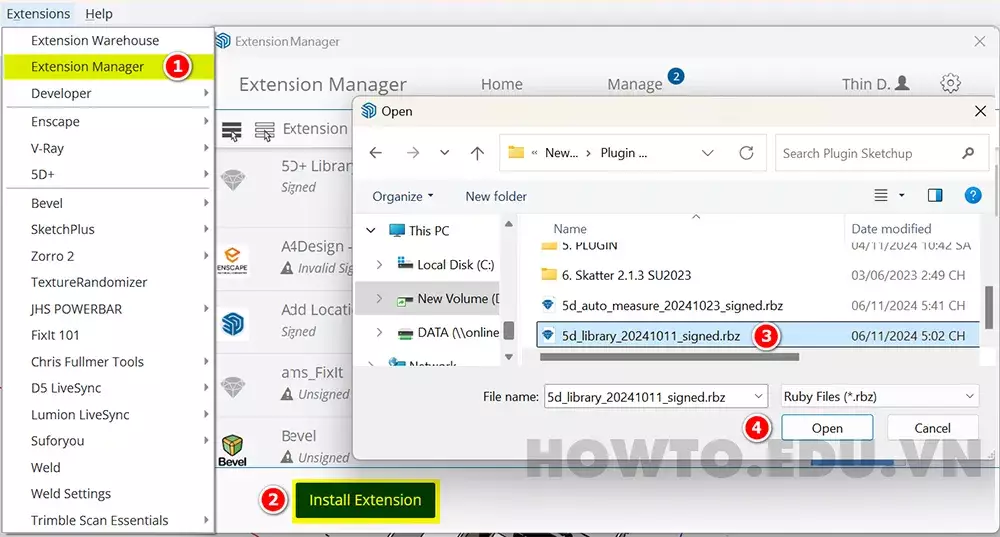
Plugin Quản Lý Thư Viện Trong Sketchup Hiệu Quả Nhất
A. Giao diện Plugin 5D+ Library
Bạn có thể nhấp vào biểu tượng 5D+ Library trên thanh công cụ để mở Hộp thoại 5D+ Library. Bạn cũng có thể mở hộp thoại thông qua menu: Extensions > 5D+ > 5D+ Library. 
B. Hộp thoại
Tiện ích mở rộng này chỉ có một hộp thoại duy nhất, bao gồm 2 tab: “MODEL” và “MATERIAL”.
Lưu ý: về hình thu nhỏ: Tất cả hình thu nhỏ (thumbnail) sẽ được lưu mặc định trong thư mục: “C://Documents5D+ Thumbnails”, nhưng bạn có thể thay đổi sang thư mục khác từ phần Cài đặt.
Khi bạn lần đầu tiên thêm một thư mục cục bộ vào thư viện, sẽ mất một khoảng thời gian để tạo tất cả các hình thu nhỏ cho các tệp SketchUp (chỉ áp dụng với tệp SketchUp). Hãy kiên nhẫn chờ đợi nếu thư mục của bạn chứa quá nhiều tệp SketchUp. Tuy nhiên, ở các lần sau, quá trình này sẽ diễn ra mượt mà và nhanh chóng.
Sau khi kích hoạt plugin chúng ta sẽ có 1 hộp thoại như sau hiện ra
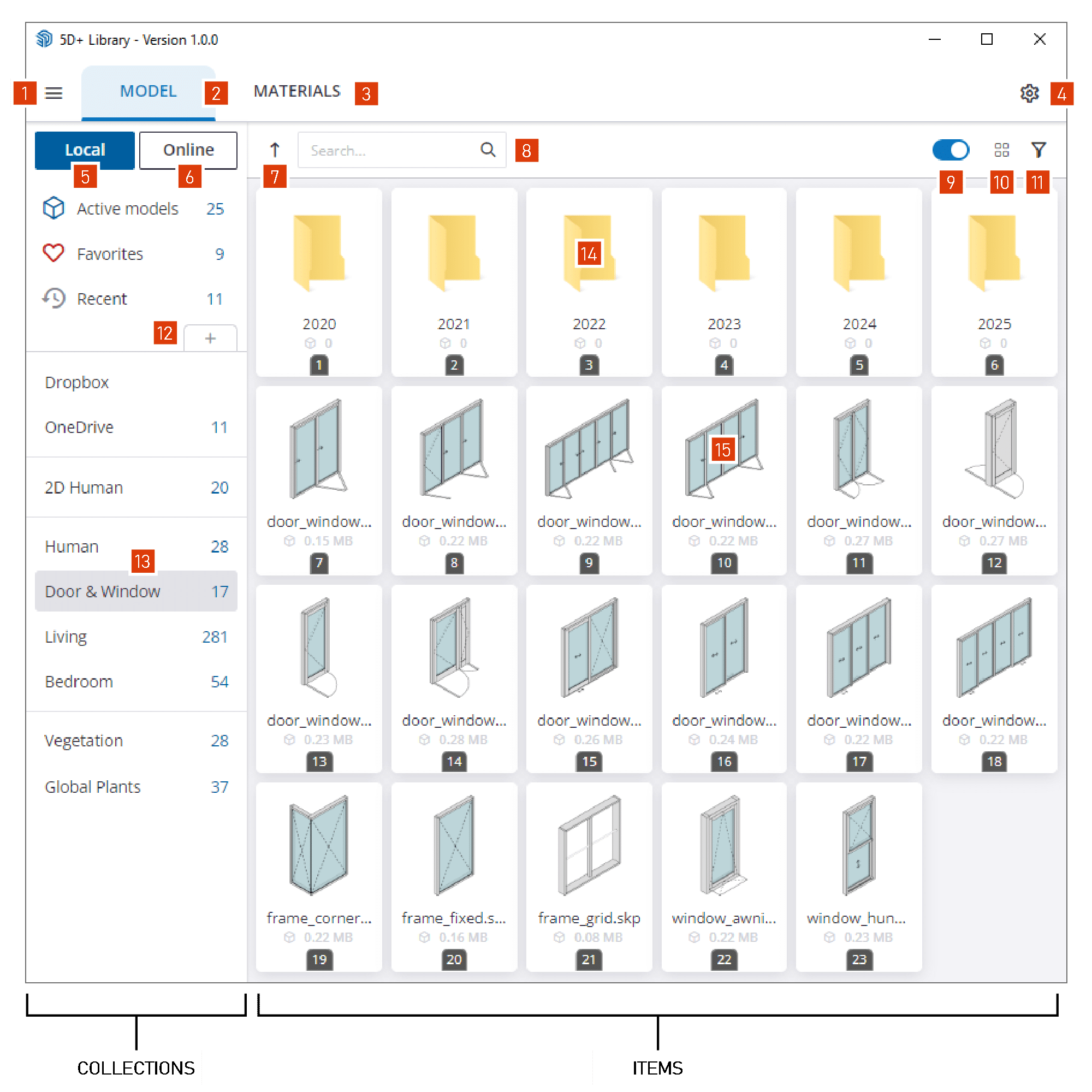
| # | Chức năng |
|---|---|
| 1 | Nút Thu gọn Hiển thị hoặc ẩn thanh bên bộ sưu tập. |
| 2 | Model tab Tab này dùng để quản lý các mô hình trong SketchUp. |
| 3 | Material tab Tab này dùng để quản lý các vật liệu trong SketchUp. |
| 4 | Settings Mở bảng “Cài đặt”. |
| 5 | Trên máy tính Hiển thị các mục từ bộ sưu tập cục bộ và mô hình SketchUp hiện tại. |
| 6 | Online Hiển thị các mục từ nguồn trực tuyến. |
| 7 | Lên đến một cấp độ Trở lại thư mục trước (thư mục cha). |
| 8 | Hộp tìm kiếm Tìm kiếm các mục bằng cách nhập một số ký tự vào tên mục. |
| 9 | Hiển thị chi tiết Hiển thị hoặc ẩn tên và kích thước của mục. |
C. Menu ngữ cảnh
Menu trong thư mục bộ sưu tập
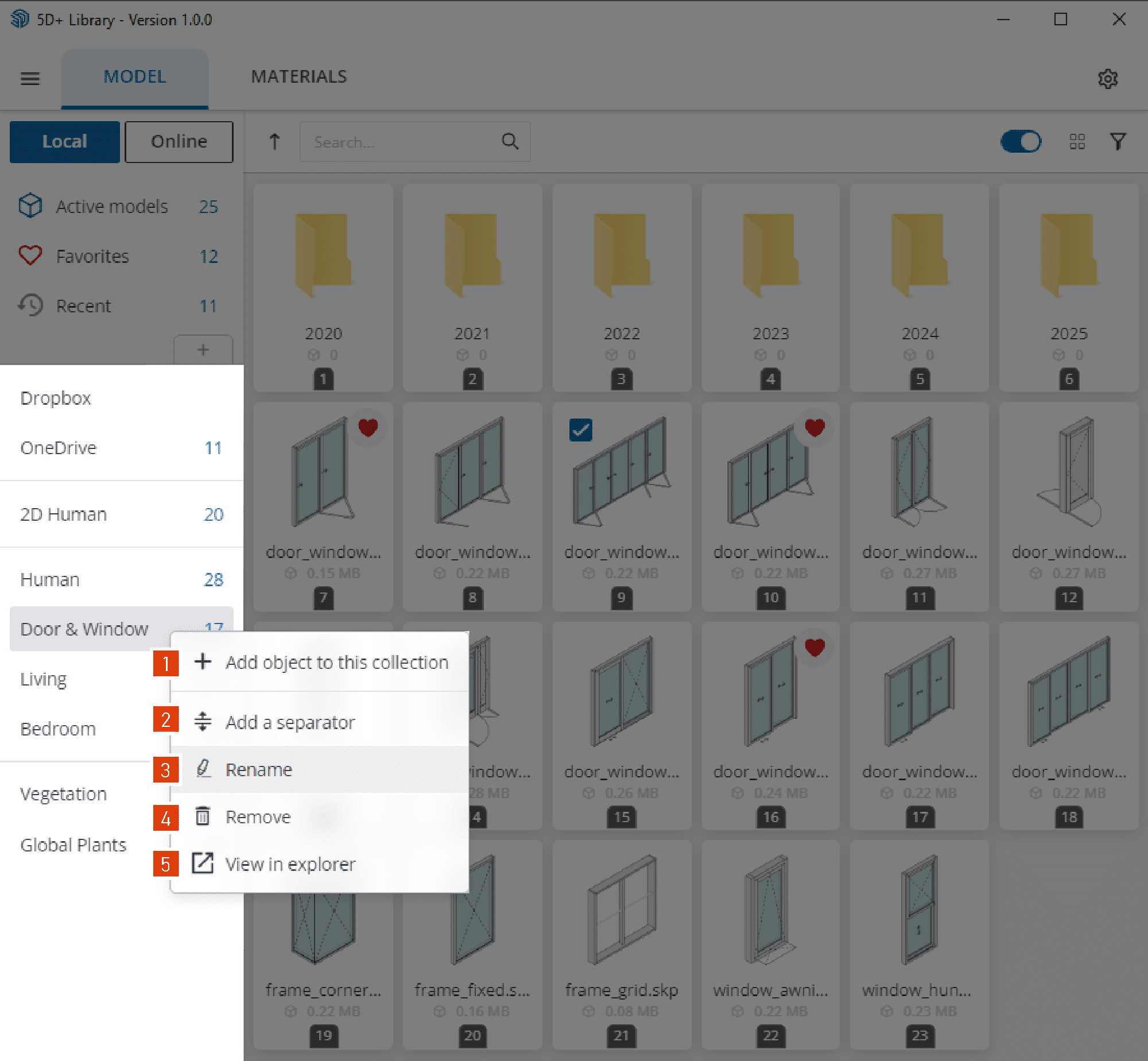
| 1 | Thêm đối tượng vào bộ sưu tập này |
| 2 | Thêm đường ngăn cách |
| 3 | Đổi tên |
| 4 | Xoá |
| 5 | Xem vị trí lưu |
D. Menu thư mục
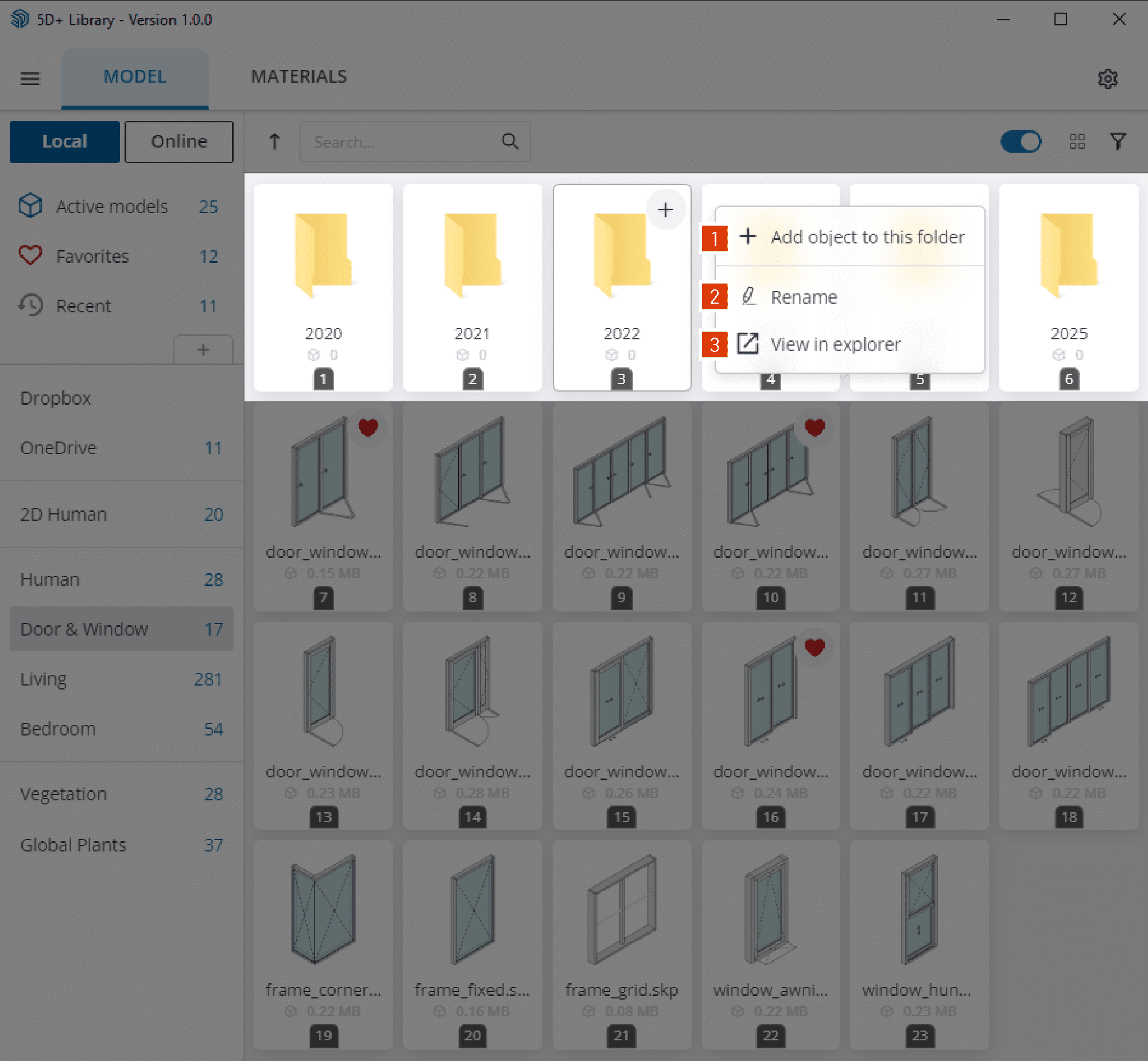
| 1 | Thêm đối tượng vào thư mục này |
| 2 | Đổi tên |
| 3 | Xem vị trí lưu |
E. Menu vùng chưa file
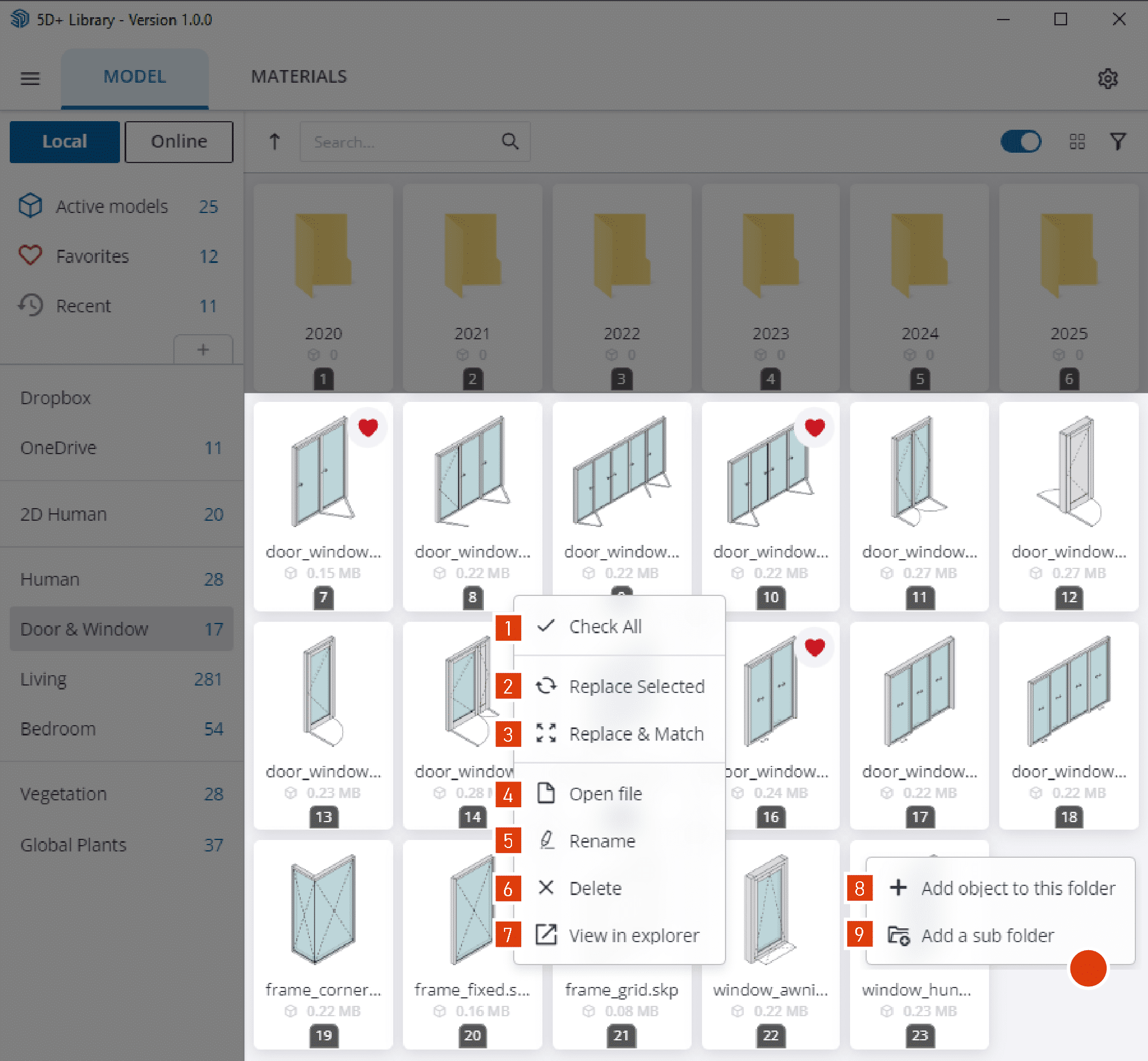
| 1 | Chọn tất cả |
| 2 | Thay thế đối tượng đang chọn bằng đổi tượng mới |
| 3 | Thay thế & Phù hợp |
| 4 | Mở xem chi tiết file |
| 5 | Đổi tên |
| 6 | Xem vị trí lưu |
F. Menu mục Active models
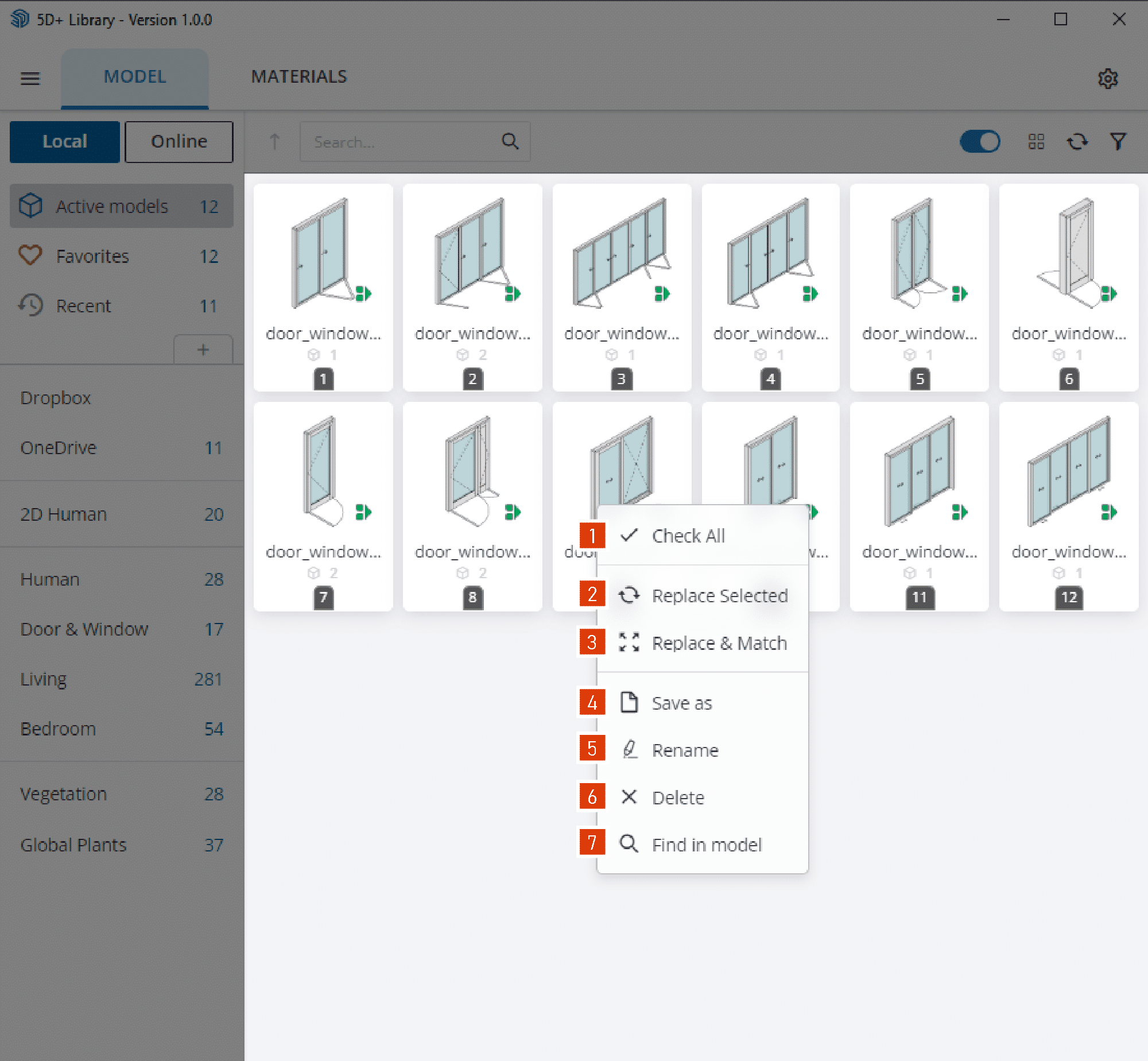
| 1 | Chọn tất cả |
| 2 | Thay thế đối tượng đang chọn bằng đổi tượng mới |
| 3 | Thay thế & Phù hợp |
| 4 | Lưu file |
| 5 | Đổi tên |
| 6 | Tìm trong model |
Lời kết
Qua video và những tính năng trên thì Plugin 5D+ Library đúng là một Plugin quản lý thư viện trong SketchUp hiệu quả nhất. Plugin được sử dụng miễn phí với nhiều tính năng nổi trội. Qua đây xin gửi lời chân thành cám ơn đến tác giả Trịnh Vũ Cường đã mang đến cho người sử dụng một plugin quản lý thư viện không thể tuyệt vời hơn.
Nếu anh chị em sử dụng có bất kỳ câu hỏi nào thắc mắc, hãy để lại nội dung dưới phần bình luận mình sẽ hỗ trợ giải đáp thắc mắc cho các bạn. Đừng quên theo dõi và đăng ký kênh
Đừng quên follow kênh Facebook của chúng tôi để cập nhật nhiều thông tin mới nhất nhé.